Met een scoreschema kunt u de prestaties van cursisten voor score-onderdelen indelen in prestatieniveaus. Het kan meerdere prestatieniveaus omvatten en elk prestatieniveau heeft zijn eigen bereik van acceptabele scores en een symbool (zoals een numerieke waarde, letter of tekstbeschrijving) om het te vertegenwoordigen. Op het tabblad Schema's kunt u organisatieschema's bekijken die door uw bestuur zijn gemaakt en kunnen instructeurs aangepaste schema's voor een cursus maken en bewerken.
Info over bereiken van scoreschema’s en toegewezen scorewaarde
Een bereik van een scoreschema wordt gebruikt wanneer voor een activiteit een numeriek score-onderdeel wordt gebruikt. Als het beoordeelde aantal binnen het gedefinieerde bereik valt, ziet de cursist het bijbehorende scoreschema en de bijbehorende kleur waar van toepassing. In een test krijgt een cursist bijvoorbeeld 72%. Het scorebereik voor een B is 70-80%. De cursist ziet daarom een B waar hij of zij scoreschema’s kan bekijken.
Een toegewezen scorewaarde wordt gebruikt wanneer voor een activiteit een score-onderdeel met selectievakje wordt gebruikt. Wanneer u een schemabereik selecteert in de vervolgkeuzelijst van het score-onderdeel met selectievakje, wordt het percentage van de toegewezen waarde opgenomen in het scorerapport en ziet de cursist die waarde waar van toepassing.
In een opdracht voor 20 punten krijgt een cursist bijvoorbeeld een B. De toegewezen waarde voor het B-schemabereik is 75%. In het scorerapport ziet de cursist 15/20 punten en/of 75% als het numerieke equivalent van een B.
Navigeer naar Schema's
Klik in de tool Scores op het tabblad Schema's.
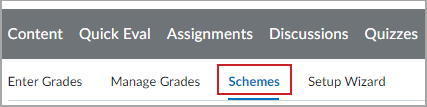
Afbeelding: Het tabblad Schema's.
Evalueer de scoreschema's op organisatieniveau
Schema's op organisatieniveau worden gemaakt door beheerders, maar u kunt deze schema's en hun eigenschappen bekijken en wijzigen en bekijken welke schema's als standaard zijn ingesteld.
Scoreschema's op organisatieniveau bekijken
-
Klik op het tabblad Schema's in de lijst Organisatieschema's op het schema dat u wilt bekijken.
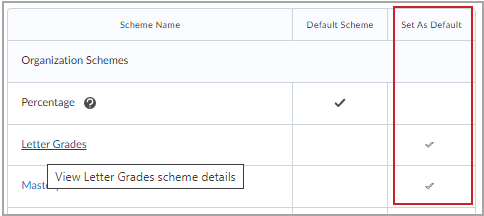
Afbeelding: De kolom Instellen als standaard geeft de schema's aan die u kunt instellen om het bestaande standaardschema te vervangen. Klik op het vinkje om een nieuwe standaard in te stellen.
-
Bekijk de schema-eigenschappen, waaronder:
-
Naam
-
Korte naam
-
Symbool of tekst die wordt weergegeven in Scores wanneer een score wordt beoordeeld. Bijvoorbeeld letterscores (A+, A, B+, B, enzovoort), Geslaagd/Niet geslaagd of tekst (Voldoende, Goed, Uitstekend).
-
Start % dat de startdrempel voor het bekwaamheidsniveau definieert.
-
Kleur geeft een visuele aanwijzing in Scores om snel trends in scores te identificeren.
-
Toegekende waarde % geeft de numerieke score aan die cursisten moeten behalen wanneer u ze evalueert met behulp van het scoreschema.
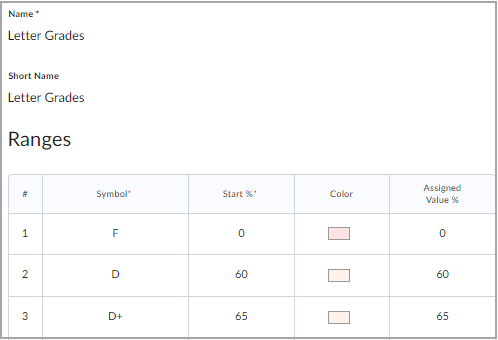
Afbeelding: Overzicht van een scoreschema op organisatieniveau.
-
Klik op Opslaan en sluiten.
Een nieuw scoreschema maken
U kunt een nieuw scoreschema maken waarmee u een scorebereik en andere eigenschappen kunt kiezen.
Een nieuw scoreschema maken
-
Klik op het tabblad Schema's op Nieuw schema.
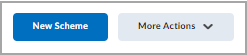
Afbeelding: Knop Nieuw schema.
-
Vul de details van het schema in, waaronder:
-
Naam (1)
-
Korte naam (2)
-
Bereiken (3), inclusief:
-
Symbool of tekst die u wilt weergeven in Scores wanneer de score is ingesteld. Bijvoorbeeld letterscores (A+, A, B+, B, enzovoort), Geslaagd/Niet geslaagd of tekst (Voldoende, Goed, Uitstekend).
-
Start % dat de startdrempel voor het bekwaamheidsniveau definieert.
-
Kleur geeft een visuele aanwijzing in Scores om snel trends in scores te identificeren.
-
Toegekende waarde % geeft de numerieke score aan die cursisten moeten behalen wanneer u ze evalueert met behulp van het scoreschema.
-
Als u meer bereiken wilt toevoegen, voert u het aantal nieuwe bereiken in en klikt u op Bereiken toevoegen. (4)
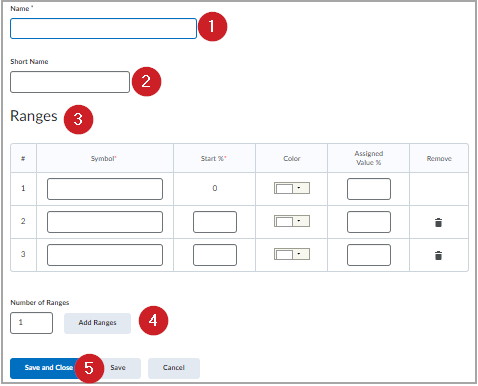
Afbeelding: De eigenschappen van het schema, zoals hierboven aangegeven.
-
Klik op Opslaan en sluiten. (5)
Schema's kopiëren of verwijderen
U kunt een bestaand schema kopiëren of verwijderen.
Opmerking: Schema's op organisatieniveau kunnen alleen worden verwijderd door beheerders met de juiste machtigingen.
Schema's kopiëren of verwijderen
-
Klik op het tabblad Schema's op Meer acties.
-
Doe één van de volgende dingen:
-
Klik op Kopiëren om een bestaand aangepast schema in uw cursus te kopiëren.
-
Klik op Verwijderen om een bestaand aangepast schema in uw cursus te verwijderen.
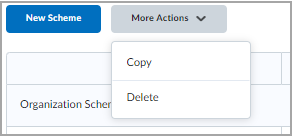
Afbeelding: Menu Meer acties met de opties Kopiëren en Verwijderen.
Video: Scoreschema's maken met behulp van de tool Scores